
1、打开3Dmax2012软件,进入软件工作界面;
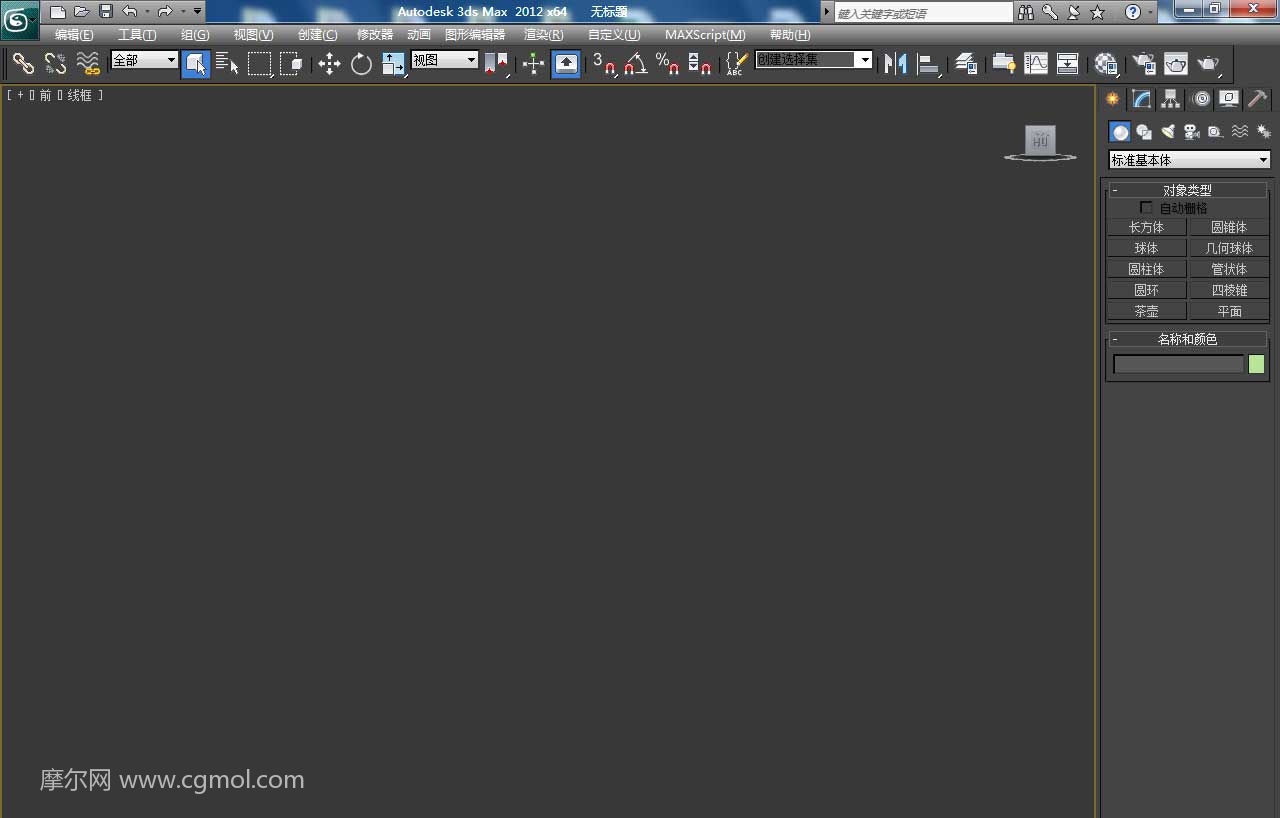
2、点击【创建】-【几何体】-【窗】-【固定窗】,按图示绘制一个固定窗基本体模型(如图所示);
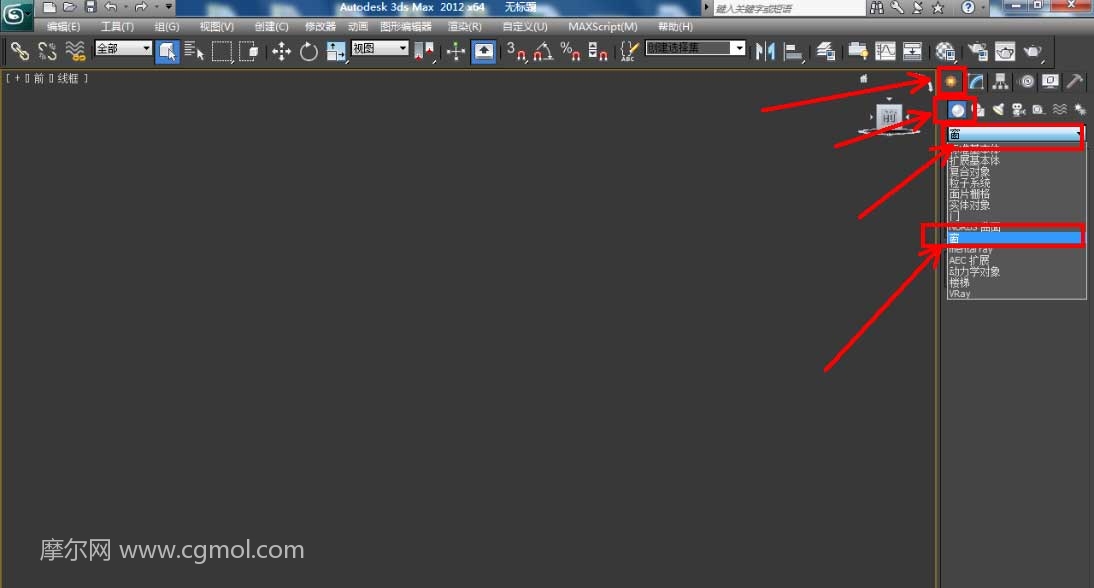
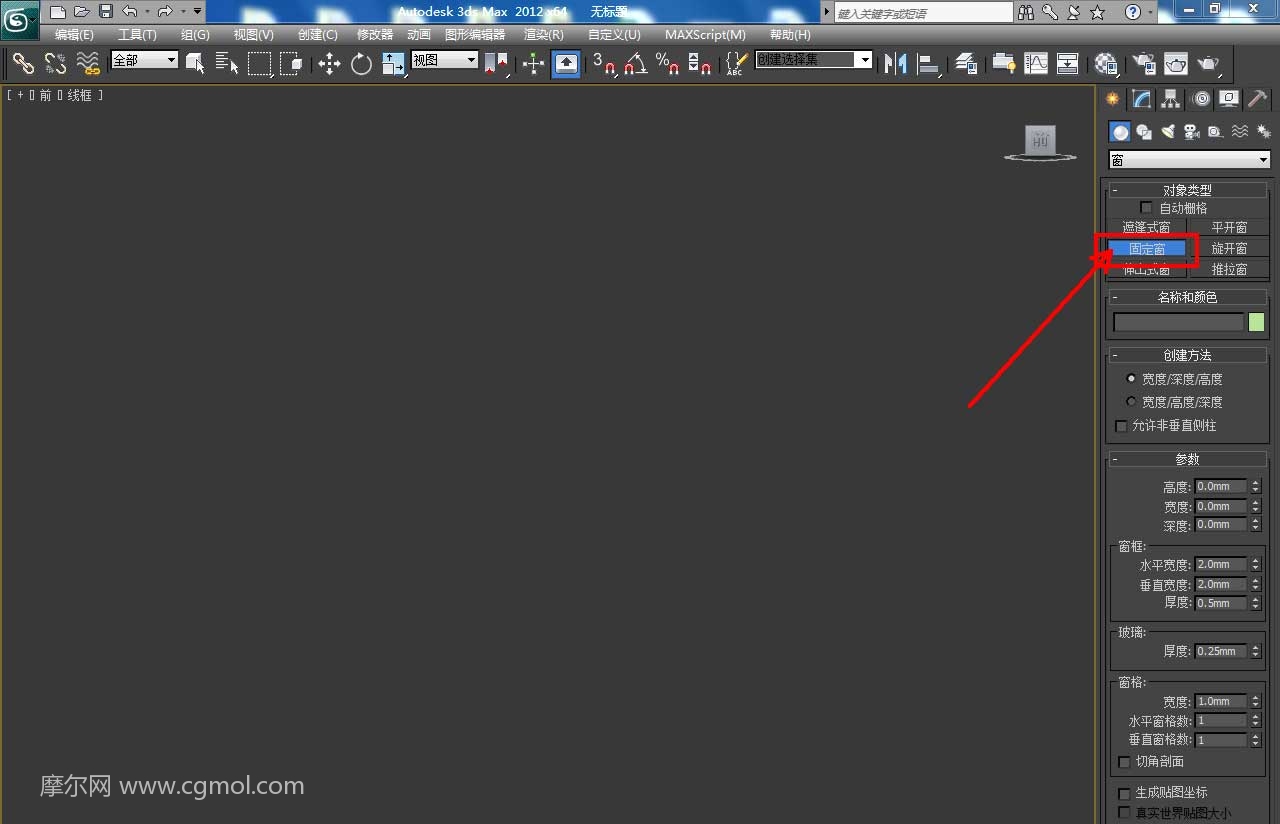
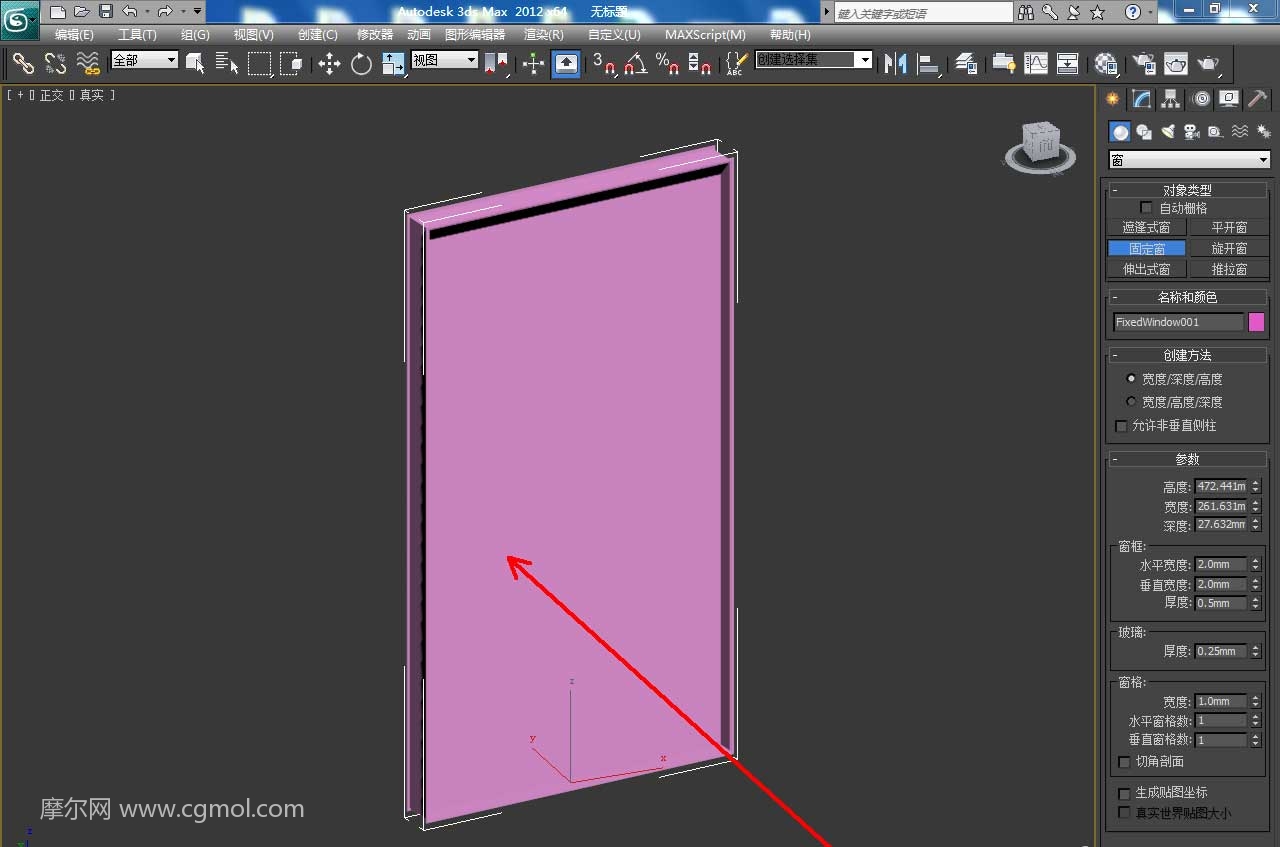
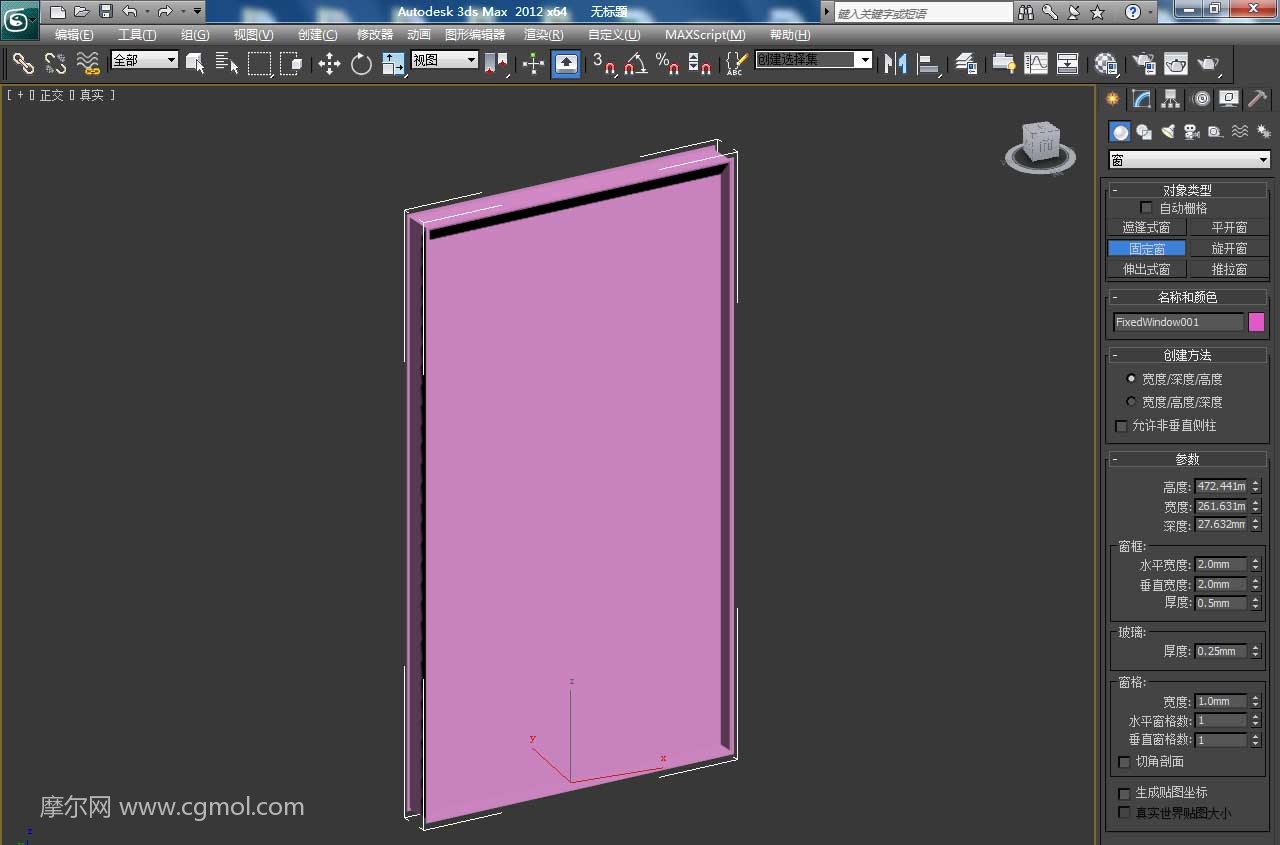
3、选中固定窗基本体,按图示设置好固定窗的高度、宽度、深度参数。完成后,按图示对固定窗的窗框、窗格和玻璃参数进行设置;
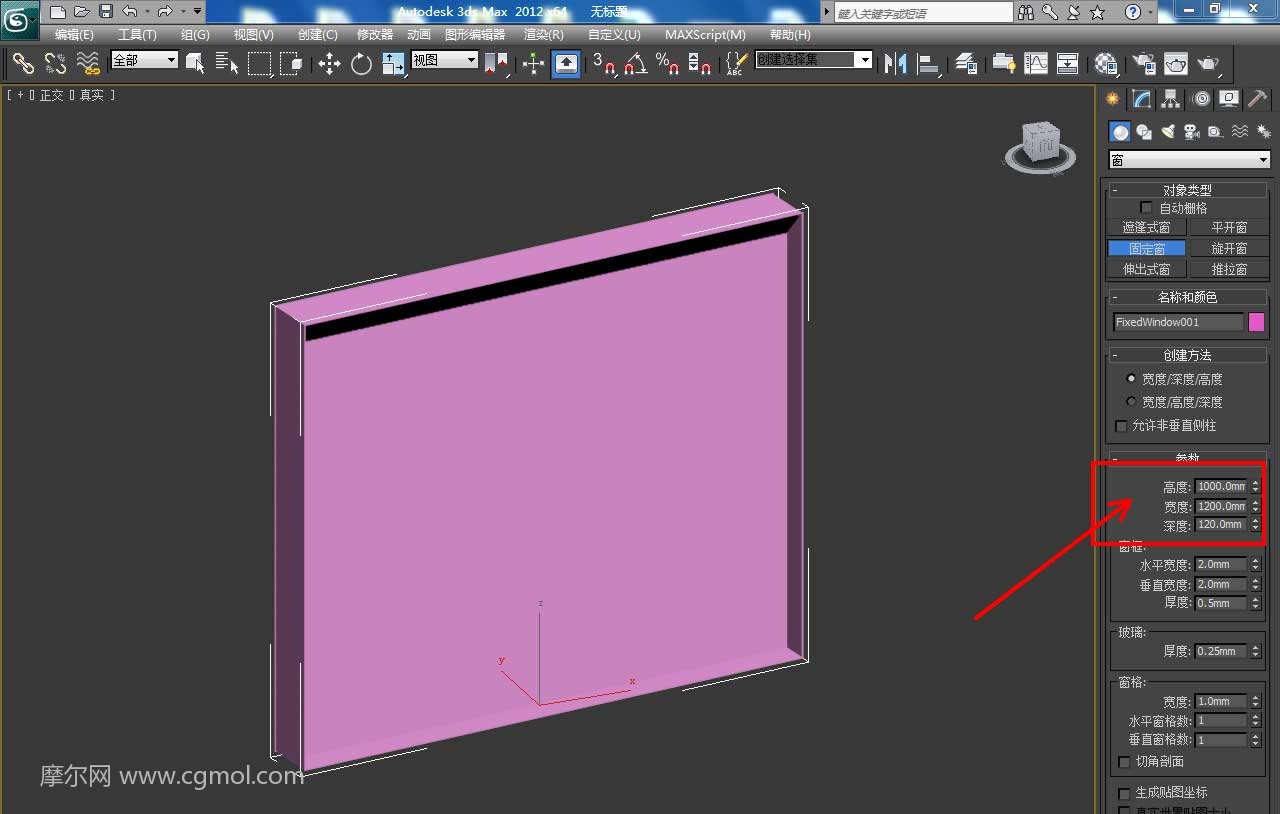
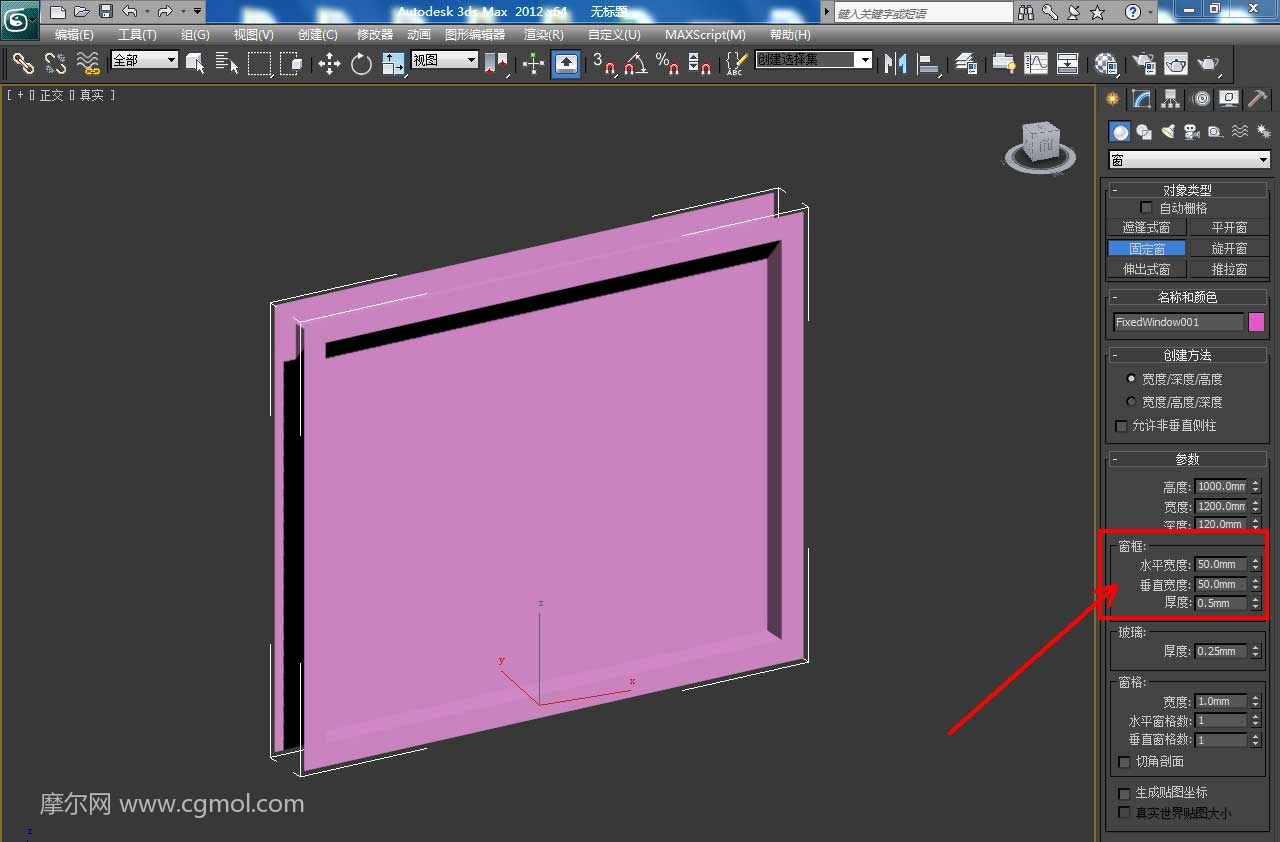


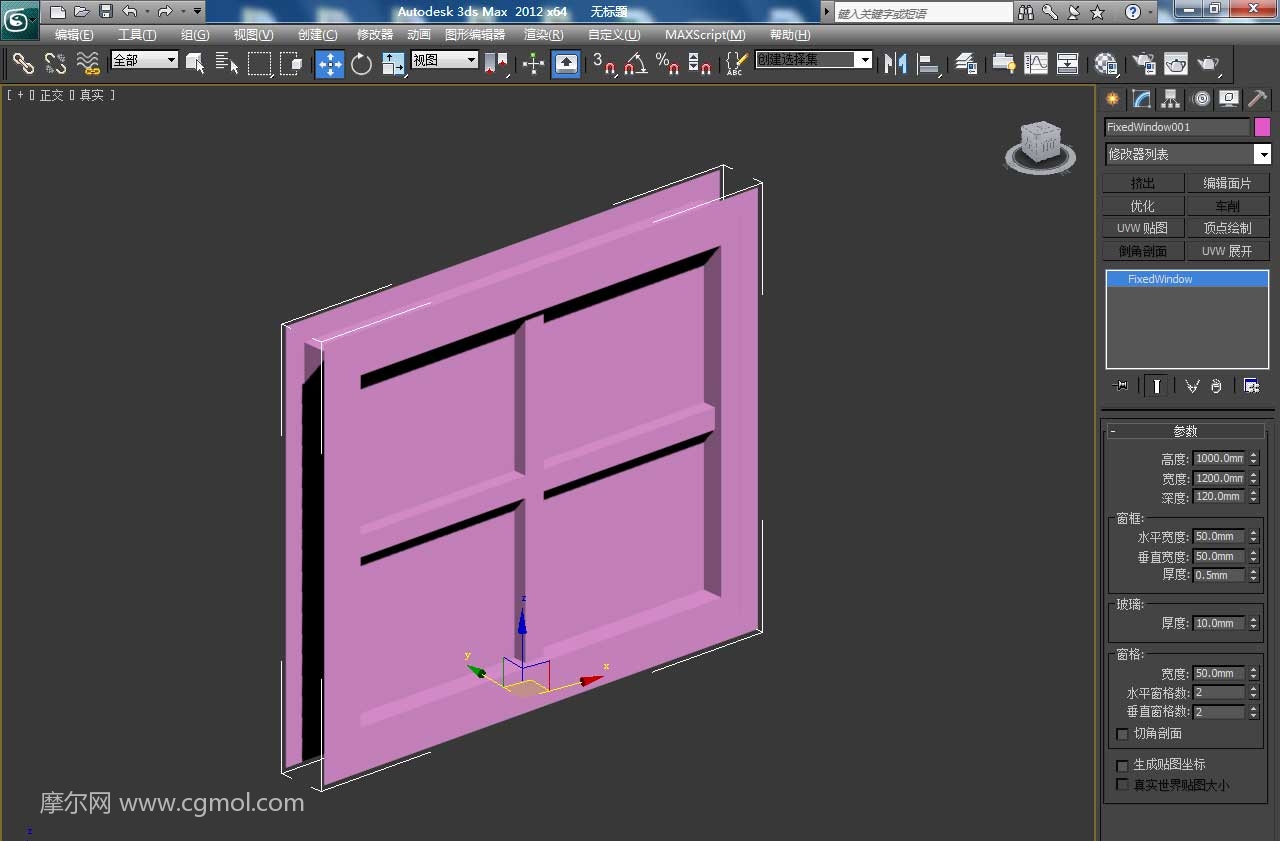
4、选中固定窗模型,点击鼠标右键-【转换为】-【转换为可编辑多边形】,将模型转换为可编辑多边形;
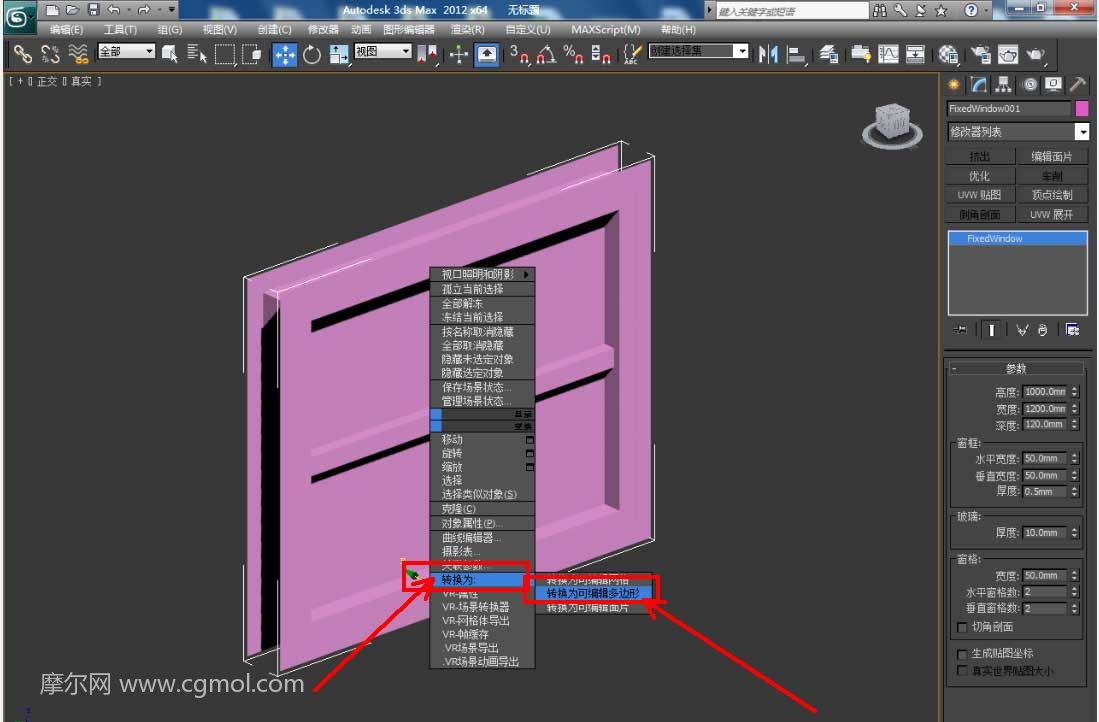
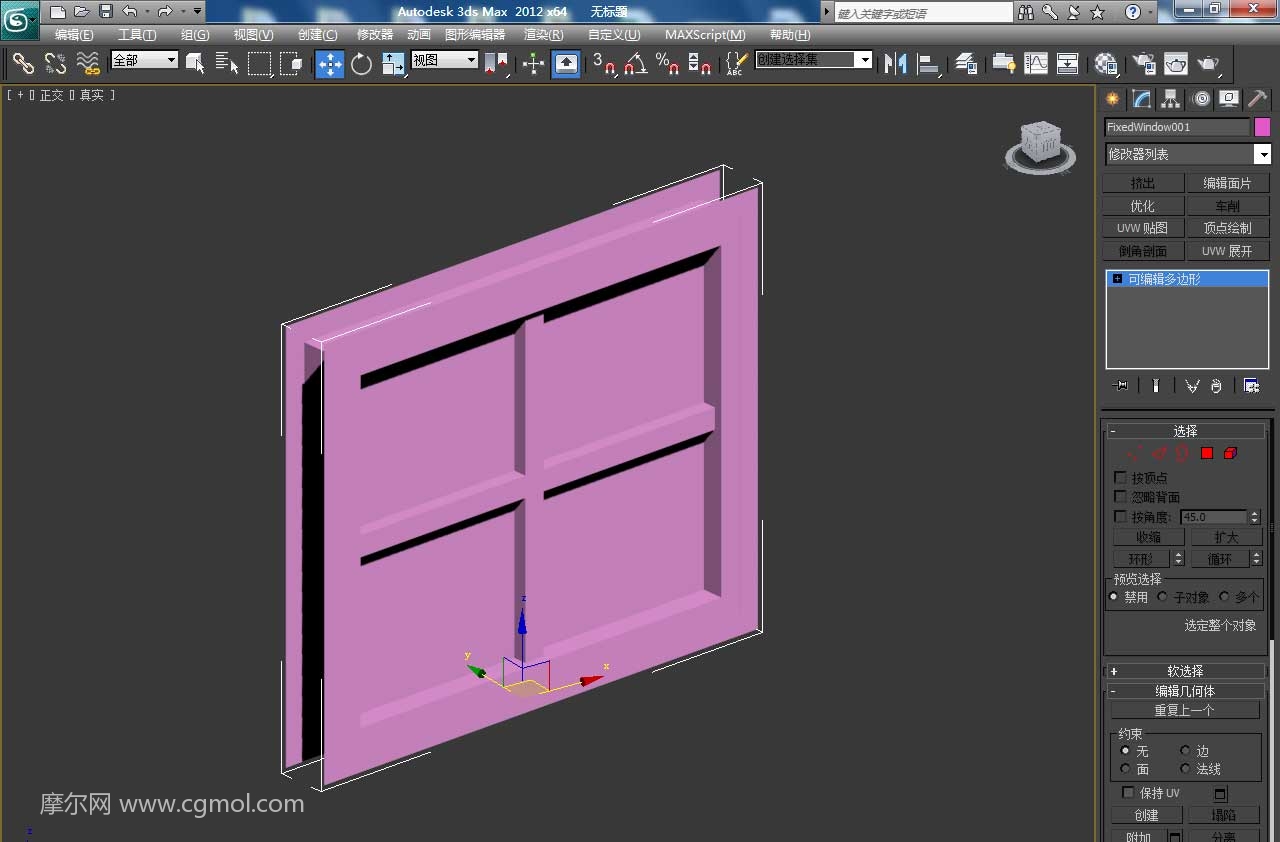
5、点击【材质编辑器】,按图示参数设置一个窗框材质球和一个玻璃材质球,分别将两材质球依次附加给固定窗的窗框和玻璃部分即可。以上就是关于3Dmax制作固定窗教程的所有介绍。
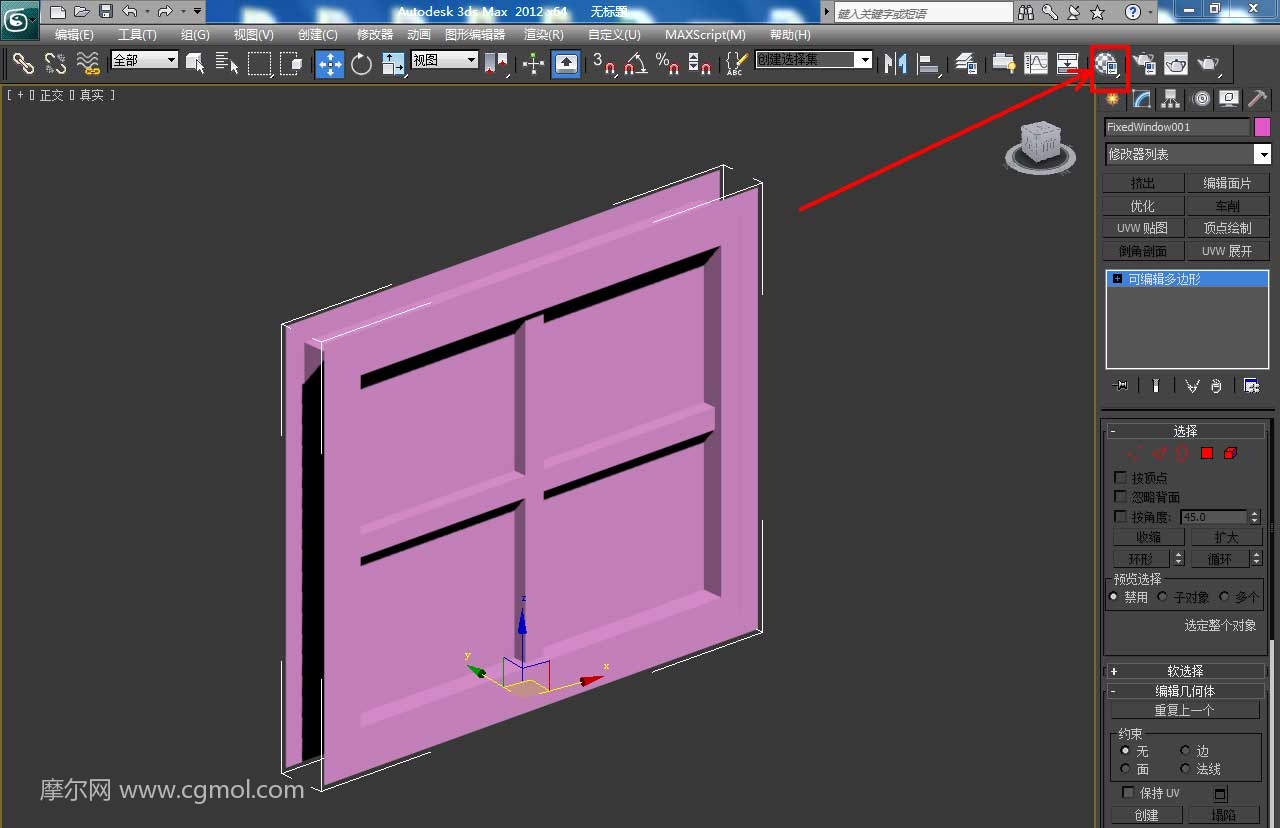



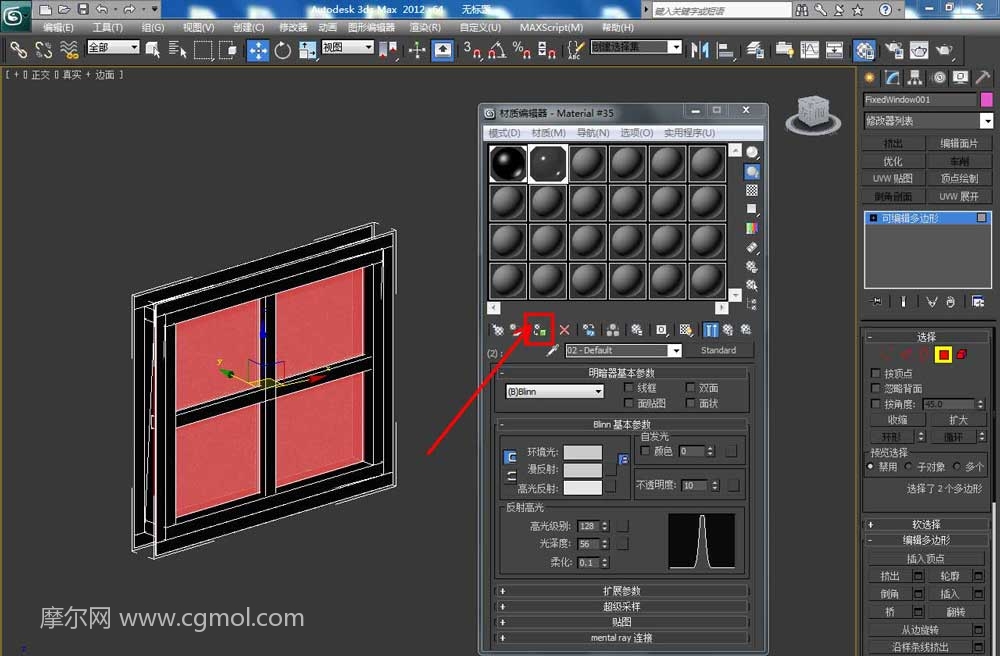
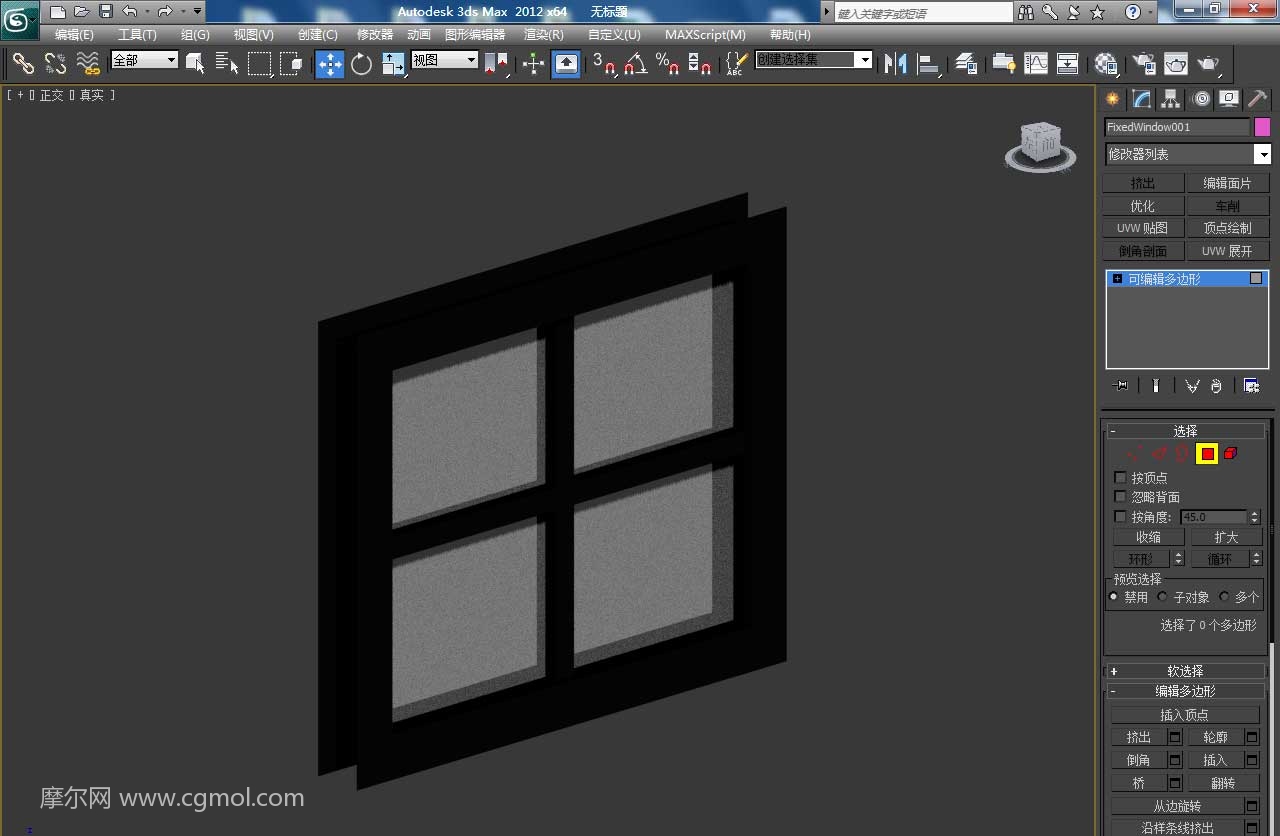

上一篇: max怎么制作简单的发光灯管模型 下一篇: 如何把max自带的茶壶模型变成茶杯模型